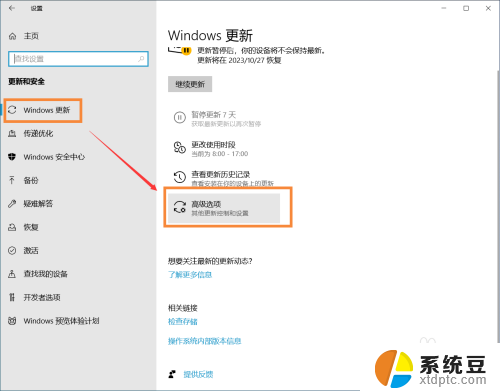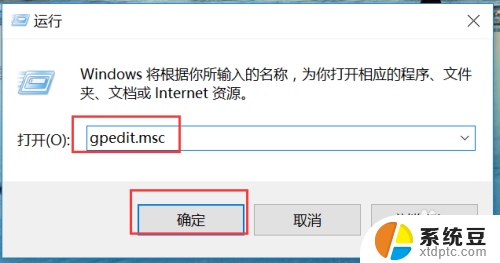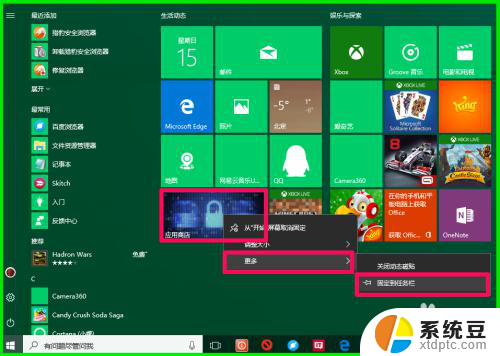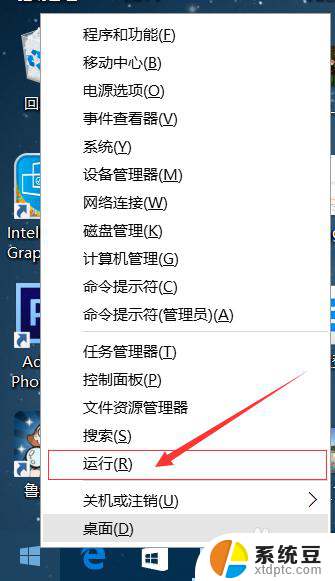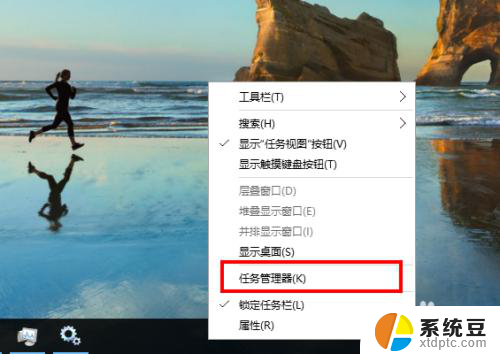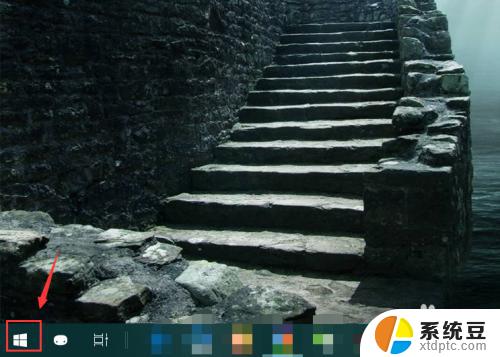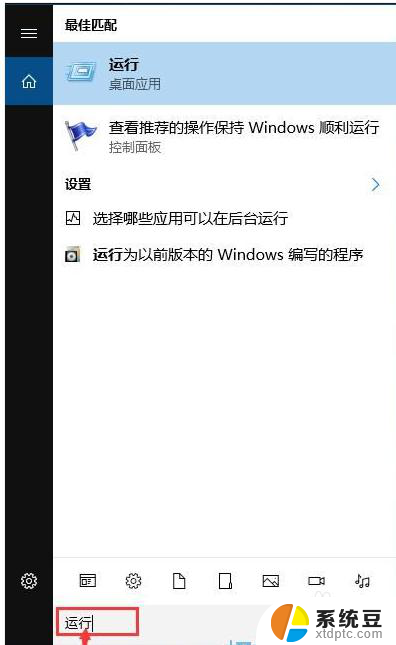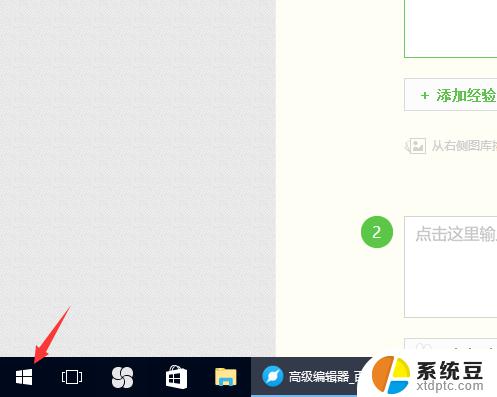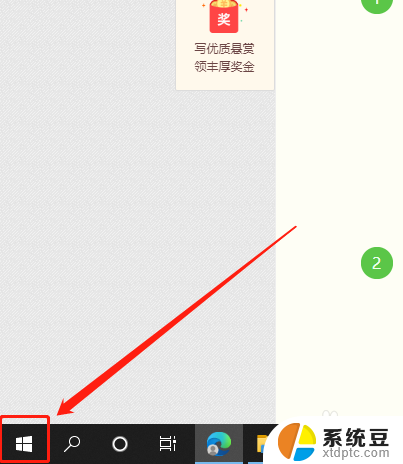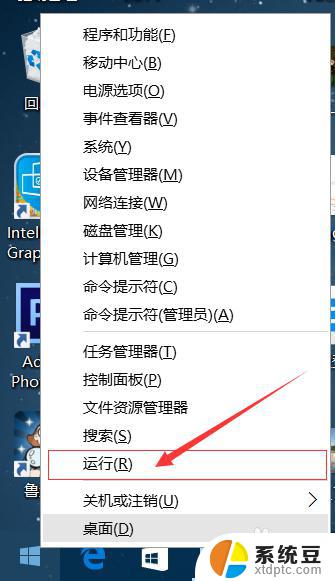win10系统怎么更新软件 Microsoft Store 如何更新软件
更新时间:2023-10-06 14:04:25作者:xtyang
win10系统怎么更新软件,如今随着科技的飞速发展,计算机操作系统的更新变得越来越频繁,而在众多操作系统中,Windows 10无疑是备受用户喜爱的一款。为了保持系统的稳定性和安全性,Win10系统中的软件更新也变得至关重要。而要完成软件更新的过程,Microsoft Store成为了不可或缺的平台。如何在Microsoft Store中更新软件呢?本文将为大家详细介绍Microsoft Store的软件更新方式,帮助用户更好地利用这一功能,以保持系统的最新状态。
方法如下:
1.在桌面左下角点击开始。
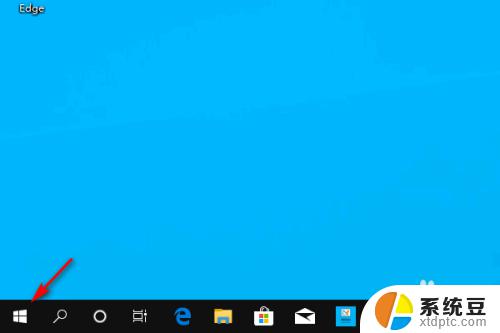
2.在开始菜单中点击Microsoft Store。
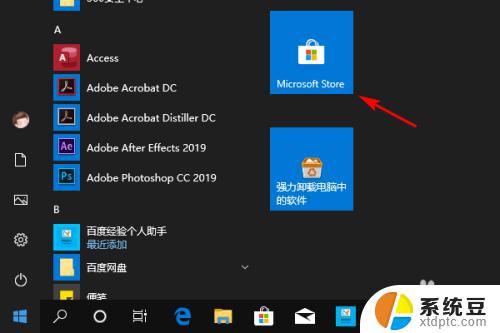
3.在Microsoft Store右上角点击省略号图标。
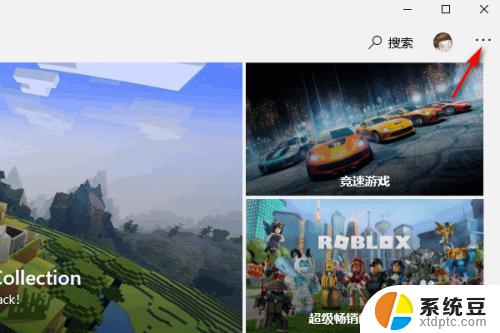 4在下拉窗口中点击下载和更新。
4在下拉窗口中点击下载和更新。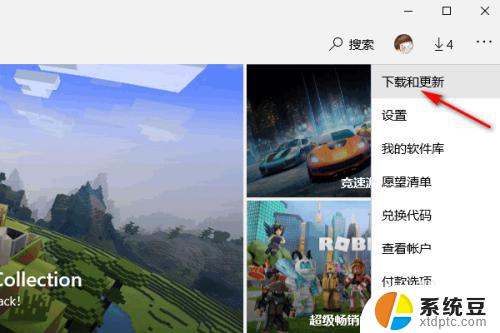
5.在可用更新中点击全部更新或仅更新某一项。
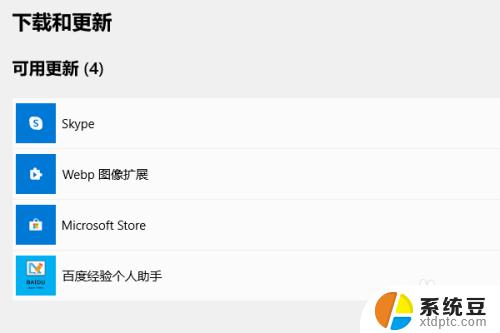
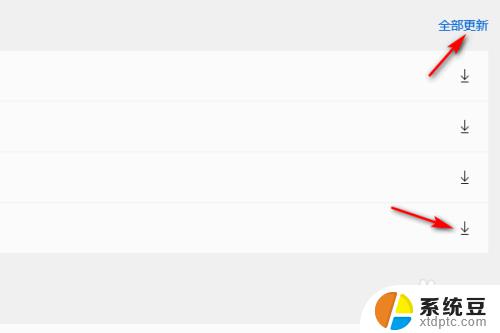
6.等待自动下载、安装即可。
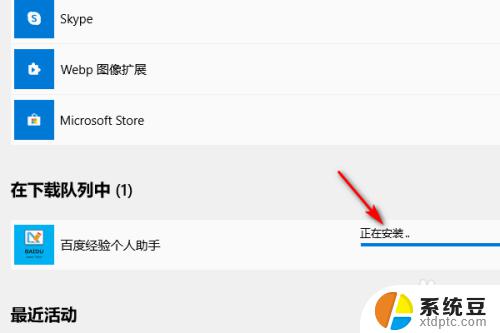
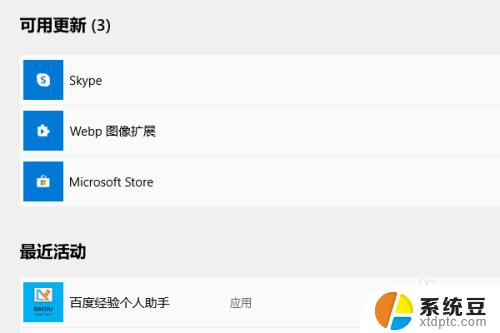
这就是Win10系统如何更新软件的全部内容,如果您还不清楚,可以参考小编的步骤进行操作,希望这能对您有所帮助。